三星 dvd 影碟机怎么用?
DVD影碟机作为家庭娱乐设备,其使用方法相对简单,但为了确保最佳体验和延长设备寿命,以下是一些详细的使用指南:

基本操作步骤
| 步骤 | 注意事项 | |
|---|---|---|
| 连接设备 | 将影碟机通过HDMI或AV线连接到电视。 确保电源线连接正确,并插入电源插座。 |
检查所有连接是否牢固。 确保电视和影碟机处于关闭状态再进行连接。 |
| 放入光盘 | 按下影碟机上的“OPEN/CLOSE”按钮,打开光盘托盘。 将DVD光盘(标签面朝上)轻轻放入托盘。 再次按下“OPEN/CLOSE”按钮,关闭托盘。 |
避免用手直接触摸光盘表面。 确保光盘无划痕或污渍。 |
| 开启设备 | 按下影碟机上的电源按钮,启动设备。 电视应自动检测到信号并显示影碟机界面。 |
如未自动检测,需手动切换电视输入源至对应的HDMI或AV通道。 |
| 播放光盘 | 影碟机通常会自动开始播放光盘内容。 若未自动播放,可使用遥控器选择“播放”或相应选项。 |
部分影碟机可能需要手动确认播放。 确保遥控器电池电量充足。 |
| 控制播放 | 使用遥控器上的按钮进行暂停、快进、快退、停止等操作。 可通过菜单按钮访问更多设置和选项。 |
熟悉遥控器上的各项功能键。 避免在播放过程中频繁切换操作,以免影响激光头寿命。 |
高级功能与使用技巧
-
设置与调整
- 语言与字幕:通过遥控器进入设置菜单,选择“语言”或“字幕”选项,根据需要调整音频和字幕的语言。
- 屏幕比例:在设置菜单中,可以调整屏幕比例以适应不同内容的显示需求,如4:3、16:9等。
- 音效模式:部分影碟机支持多种音效模式,如杜比环绕、DTS等,可根据个人喜好进行选择。
-
光盘管理
- 光盘信息显示:影碟机通常会在播放前显示光盘的信息,包括标题、章节、时间等,方便用户了解内容。
- 光盘保护:为防止光盘磨损或划伤,建议在使用后及时取出并放回光盘盒中,避免将光盘暴露在阳光直射或潮湿环境中。
-
连接与外设
- USB设备播放:部分三星DVD影碟机支持USB设备播放,可将存有视频文件的U盘插入影碟机的USB接口,通过遥控器选择USB设备进行播放。
- 网络连接:对于支持网络功能的影碟机,可通过有线或无线方式连接至互联网,享受在线影视服务或更新系统软件。
维护与保养
-
清洁与防尘
- 定期清洁:使用干净的软布轻轻擦拭影碟机的外壳和光盘托盘,避免使用含有酒精或化学溶剂的清洁剂。
- 防尘措施:在不使用影碟机时,可盖上防尘布或放入专用防尘罩中,以防止灰尘进入机内。
-
使用环境
- 通风散热:确保影碟机周围有足够的空间进行通风散热,避免将其放置在密闭或高温环境中。
- 稳定放置:将影碟机放置在平稳的台面上,避免震动或倾斜导致内部零件损坏。
-
正确使用
- 避免频繁开关:频繁地开关影碟机会加速激光头的老化,建议在不使用时选择待机模式而非直接关闭电源。
- 使用正版光盘:盗版光盘可能存在质量问题,对影碟机的激光头造成损害,建议使用正版光盘进行播放。
常见问题与解决
-
不读碟或读碟错误

- 检查光盘:确保光盘无划痕、污渍或变形。
- 清洁激光头:使用专用的激光头清洁碟进行清洁。
- 重启设备:尝试关闭影碟机和电视,然后重新开启。
-
无声音或画面
- 检查连接:确保音频和视频线连接正确且牢固。
- 调整设置:检查电视和影碟机的音频、视频设置是否正确。
- 更换光盘:尝试播放其他光盘以排除光盘本身的问题。
相关问答FAQs
问题1:三星DVD影碟机支持哪些格式的光盘?
答:三星DVD影碟机通常支持DVD-Video、DVD-RW、CD-R/RW等格式的光盘,具体支持格式可能因型号而异,请参考产品说明书或官方资料。
问题2:如何更新三星DVD影碟机的系统软件?
答:对于支持网络功能的三星DVD影碟机,可以通过以下步骤更新系统软件:
- 确保影碟机已连接到互联网(有线或无线)。
- 进入影碟机的设置菜单,找到“软件更新”或类似选项。
- 选择“检查更新”或“自动更新”,影碟机会自动搜索并下载最新的系统软件。
- 下载完成后,按照提示进行安装和重启。
在更新过程中不要中断电源或进行其他操作,以免导致更新失败或设备损坏,如果影碟机不支持网络更新,可以联系三星客服或前往指定维修
版权声明:本文由环云手机汇 - 聚焦全球新机与行业动态!发布,如需转载请注明出处。




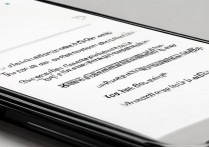
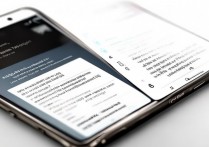
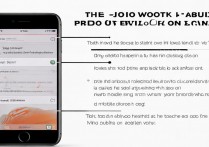





 冀ICP备2021017634号-5
冀ICP备2021017634号-5
 冀公网安备13062802000102号
冀公网安备13062802000102号